A Windows operációs rendszert a BIOS-on keresztül telepítjük
Előző
Nem áruljuk el, hogy mi az a BIOS, mivel ezt már többször említettük. Csak annyit lehet mondani, hogy minden számítógép rendelkezik ezzel az alapvető I/O rendszerrel.”
Mindenesetre elő kell készítenie a merevlemez partícióját, amelyre az operációs rendszert telepíteni fogja. Szüksége van egy Windows terjesztési adathordozóra is.
Tehát az első dolgunk az, hogy belépünk a BIOS-ba. Ez a különböző számítógépeken eltérően történik. Ennek ellenére a számítógép indításakor nagyon gyakran meg kell nyomnia a Del gombot, amikor a számítógép elindul. Ezt követően belép a BIOS-ba.
A BIOS-ba való belépés után keresse meg az operációs rendszer telepítéséért felelős menürészt. Ennek a szakasznak a helye eltérő lehet, mivel a számítógépek különböző alaplapokkal és ennek megfelelően különböző BIOS-verziókkal rendelkeznek.
Meg kell találnia az FIRST BOOT DEVICE, BOOTvagy a BOOT DEVICEmenüt. Miért pont őket? Rajtuk keresztül kell elkezdenie az operációs rendszer telepítését a BIOS-on keresztül. Most meg kell tennie a DVD-meghajtót vagy a HDD-lemezt, a flash meghajtót). Ezzel befejeződik az előkészítő telepítési folyamat.
Most ki kell lépnie a BIOS-ból, miután előzőleg elmentette az összes módosítást. Leggyakrabban ez így történik: az F10 billentyű a kilépéshez és az Y billentyű a változtatások mentéséhez. Ezt követően indítsa újra a számítógépet. Újraindítás után a következő felirat látható: „ Nyomja meg bármelyik gombot CD-ről való betöltéshez…“. Ez a felirat akkor jelenik meg, ha az előző pontban az operációs rendszer disztribúcióját választotta médiumkéntDVD lemez. Ha flash meghajtót használt, az operációs rendszer betöltése az újraindítás után automatikusan elindul.
Hogyan lehet megtudni, hogy elindult-e a Windows telepítése? Ha jól csinálja, ehhez hasonlót kell látnia a monitoron.
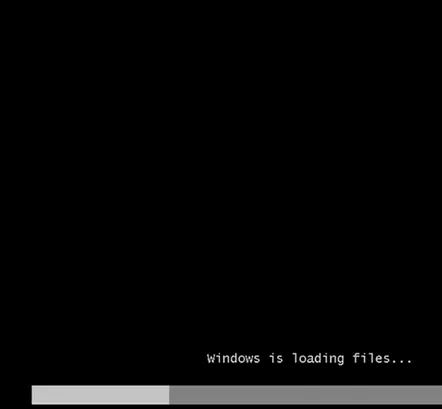
Mindez csak az operációs rendszer telepítésének előkészítése. Az előkészítés sikeres befejezése után a képernyőn megjelenik a „ Starting Windows” felirat. És szinte azonnal megjelenik a Windows operációs rendszer telepítési ablaka. Válassza ki az összes paramétert ugyanúgy, mint az alábbi képernyőképen, majd kattintson a " Next" gombra. Azonnal megjelenik egy másik ablak, amelyben a " Telepítés" gombra kell kattintania.
Ezután megjelenik egy ablak a licenc feltételeivel. Be kell jelölnie a „ Elfogadom a licenc feltételeit” négyzetet, majd kattintson a „ Tovább” gombra. Minden ugyanúgy történik, mint bármely más programtelepítésnél. Ezután a rendszer felkéri a telepítés típusának kiválasztására. Jobb a " Teljes telepítés" elem kiválasztása.
A dolog a kicsinél marad. Most ki kell választania azt a merevlemezt, amelyre az operációs rendszer telepítve van. Ezzel nem lesznek nehézségek. Ezután a rendszer felajánlja, hogy válasszon partíciót az operációs rendszerhez, de mivel ezek még nem léteznek, Önnek kell létrehoznia.
Ezután válassza ki a szakasz méretét, azaz állítsa be saját maga, és kattintson az " Alkalmaz" gombra. Ezt követően megjelenik egy ablak azzal az információval, hogy a Windows további partíciókat hozhat létre. Csak nyomja meg az „ OK”, majd a „ Next” gombot. A telepítés megkezdődik.
Az összes szükséges rendszerelem telepítése után a számítógép újraindul. Ezen a ponton távolítsa el a számítógép operációs rendszer terjesztési adathordozóját.
Miután a számítógép újraindul,megnyílik a telepítés befejezését végző ablak. Egy ilyen ablakot kell látnia.
Ez a folyamat néhány percig tart. Ezt követően megkezdődik az operációs rendszer kezdeti beállítása. Itt meg kell adnia egy felhasználónevet, a számítógép nevét és a felhasználói jelszót. Ezt a „ Next” gombra kattintva is kihagyhatja.
Elvileg a Windows BIOS-on keresztüli telepítésének fő szakasza véget ért. Nincs más dolgod, mint beírni a kulcsot, elfogadni az ajánlott beállításokat, és már használhatod is a számítógépet. Mint látható, bár ez a folyamat hosszú, valójában nincs benne semmi bonyolult.
KövetkezőOlvassa el tovabba:
- A Windows telepítése flash meghajtó segítségével a BIOS-on keresztül, valamint beállításai
- Az operációs rendszer telepítési ISO-képe beszerzése a Windows 10 Enterprise Insider Preview 10240-ből
- A Windows telepítése a BIOS rendszeren keresztül Műveleti utasítások
- Hogyan lehet növelni a lapozófájlt Windows operációs rendszeren
- Számítógép csatlakoztatása TV-hez HDMI-n keresztül Windows 7